Содержание
Планшеты Apple iPad. На что обратить внимание при выборе?
Если вы остановили свой выбор на современном планшете и решили не испытывать удачу, покупая продукцию неизвестных производителей, то внимательно изучите планшеты Apple iPad. А окончательное решение будет зависеть от ваших пожеланий и требований, предъявляемых к гаджету.
Как выбрать iPad, на что обратить внимание?
Начиная с 2016 года, официально компанией Apple продаются следующие модели:
- 12,9‑дюймовый iPad Pro;
- 9,7‑дюймовый iPad Pro;
- 9,7‑дюймовый iPad;
- 7,9‑дюймовый iPad mini 4.
Работа разработчиков над внутренним содержимым гаджетов дает возможность существенно повысить технические характеристики устройств, и они радуют пользователей с первого прикосновения к гладкому корпусу.
Критерии выбора
На что обратить внимание при поиске планшета с яблочком на панели?
- Размеры, диагональ экрана.
Это первое, что бросается в глаза.
 И здесь есть множество вариантов:
И здесь есть множество вариантов:- большой, тяжелый и «ощутимый» в руке 12,9‑дюймовый iPad Pro, но и цена его «кусается»;
- в категории «самый широкий корпус» лидирует модель 2017 года с диагональю 9.7 дюймов – ее толщина 7,5 мм, тогда как у 12,9-дюймовой – 6,9 мм.
- хотите гаджет потоньше – присмотритесь к 9,7‑дюймовым iPad Pro и iPad mini 4 толщиной всего 6,1 мм.
- Разрешение экрана.
Важная деталь, дающая возможность улучшить качество изображения. Абсолютно все современные модели iPad оснащены отличными дисплеями Retina. Но разрешение дисплея меняется, в зависимости от его соотношения с величиной диагонали. Лидер в данном случае не отличается большими габаритами – удобный и компактный iPad mini 4 с 326 ppi.
- Особенности камеры.
Наличие основной камеры в случае с продукцией Apple не обсуждается. Айпад Про с диагональю 9,7 дюймов может похвастаться устройством на 12 Мп, а вот 12,9-дюймовая модель и Айпад Мини 4 оборудованы модулями на 8 Мп.
 Улучшенная диафрагма, вспышка True Tone и функция Live Photos – также отличительные особенности iPad Pro 9,7.
Улучшенная диафрагма, вспышка True Tone и функция Live Photos – также отличительные особенности iPad Pro 9,7.Фронтальная камера iPad Pro с диагональю 9,7 не отстает от основной. Планшет оснащен устройством на 5 Мп, тогда как другие модели могут похвастаться модулем на 1,2 Мп.
- Защита.
В данном случае отличий не наблюдается – все рассматриваемые модели iPad имеют сенсор отпечатков пальцев Touch ID.
Что под корпусом?
Главные достоинства iPad спрятаны от посторонних глаз. В наше время большие планшеты с легкостью заменяют ноутбук. Единственный минус – отсутствие слота под карту памяти. Но эта проблема быстро решается с помощью внешних носителей.
Отсутствие пассивных элементов охлаждения делает планшеты Apple бесшумными и в то же время надежными.
Объем накопителя в разных моделях несущественно отличается. Если в Айпад Про 9,7 дюймов максимально возможный вариант – 256 Гб, то Айпад Мини 4 может предложить лишь 128 Гб. Если вы не всегда умеете распланировать свою работу за планшетом, часто щелкаете затвором камеры или увлечены играми – рассмотрите модели с большим объемом памяти.
Если вы не всегда умеете распланировать свою работу за планшетом, часто щелкаете затвором камеры или увлечены играми – рассмотрите модели с большим объемом памяти.
Все современные планшеты Apple оснащены процессором A9X третьего поколения и встроенным сопроцессором движения М9.
Большинство планшетов нового образца могут похвастаться существенной автономностью. А ваш ноутбук сможет работать целый день без подзарядки? 10-12 часов беспрерывной работы без подключения к электрической сети для iPad – не проблема.
Сравнивая планшеты «Эппл» с ноутбуками или тем более со стационарными компьютерами, преимущества видны невооруженным взглядом. Компактные, легкие, стильные устройства способны на многое.
Добавить комментарий
Как выбрать iPad для рисования?
Оглавление
- 1 Программное обеспечение
- 2 Эргономичность
- 3 Мобильность
- 4 Многофункциональность
Мы начали серию материалов о том, как iPad могут быть полезны бизнесменам, студентам, музыкантам, и вот сегодня дошла очередь до художников.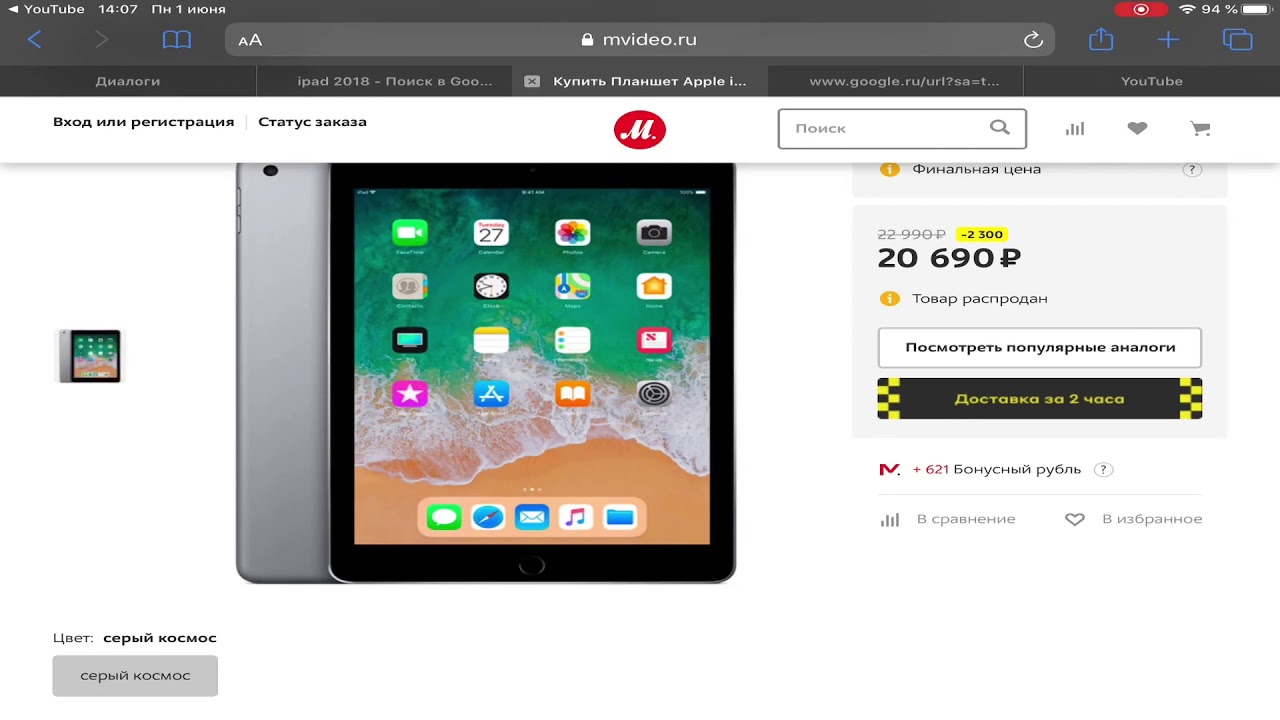 Рассказываем о том, способен ли планшет Apple заменить профессиональный графический планшет от компании Wacom?
Рассказываем о том, способен ли планшет Apple заменить профессиональный графический планшет от компании Wacom?
Рано или поздно каждый иллюстратор приходит к необходимости вложиться в хороший цифровой инструмент для рисования. Конечно, использовать традиционные материалы и рисовать на бумаге маркерами и карандашами – это своего рода медитация. Но в случае большого потока коммерческой работы и возникающих время от времени помарок на бумажных эскизах, без электронного планшета выполнить все заказы в срок довольно сложно.
В среде художников, иллюстраторов, веб-дизайнеров лучшими инструментами всегда считались графические планшеты Wacom. Но с появлением такого достойного продукта, как iPad Pro, многие задумались: может ли Apple составить Wacom достойную конкуренцию в этой категории? Внимание, спойлер: да!
Программное обеспечение
Покупая iPad Pro, вы получаете возможность выбора из огромного количества специальных приложений для рисования. Даже компания Adobe выпустила для iPad два профессиональных приложения – Adobe Photoshop Sketch иAdobe Illustrator Draw. Они идеально интегрируются с компьютерным Photoshop и Illustrator через сервис Creative Cloud. В них можно работать и с векторами и с растровой графикой.
Они идеально интегрируются с компьютерным Photoshop и Illustrator через сервис Creative Cloud. В них можно работать и с векторами и с растровой графикой.
Для тех, кто вообще не представляет своей работы без полноценного Photoshop, выпущено великолепное приложение Astropad. С его помощью Mac можно объединить с iPad Pro, и Astropad позволит моментально отобразить содержимое вашего экрана на iPad – прямо как в Wacom Cintiq.
Кроме того, настоящей находкой для иллюстратора является Procreate. Это одно из самых популярных приложений, которое позволяет выбрать любое разрешение и материалы для рисования.
В будущем мы обязательно сделаем подборку приложений для рисования на iPad.
Эргономичность
В то время как устройство от Wacom можно подключить к Mac только через адаптер и дополнительный кабель, iPad Pro синхронизируется с компьютером при помощи Wi-Fi и Bluetooth, а уж в последнюю очередь и Lightning-кабеля.
Ещё один аргумент заключается в том, что iPad может работать как от источника питания, так и автономно.
Кроме того, планшеты Apple имеют очень тонкие рамки, что позволяет задействовать максимум рабочего пространства и создаёт ощущение, будто перед вами лист бумаги – только электронный.
Несколько слов об ощущениях во время рисования: они потрясающие! Apple удалось добиться невероятной правдоподобности с точки зрения восприятия. Если вдруг поверхность планшета покажется вам немного скользкой, рекомендуем приобрести ультратонкую матовую наклейку на экран, которая сделает его более шершавым и похожим на бумагу.
Ну а рисовать с помощью Apple Pencil – и вовсе отдельный вид удовольствия. Описать то, насколько это удобно, невозможно – нужно взять его в руки и попробовать. Всё происходит словно само собой: вы будто рисуете самым обычным карандашом в самом обычном блокноте. И ведь технологии не стоят на месте: разработчики всё время улучшают свойства карандаша – впрочем, как и всех своих продуктов!
Мобильность
Если вы планируете работать не только дома, стоит учесть и портативность устройства. С планшетами и ноутбуками Apple очень легко передвигаться: мы ведь уже выяснили, что они тонкие, лёгкие имеют оптимальную диагональ экрана и возможность автономной работы. И стоимость iPad Pro гораздо более доступная, чем, скажем, Wacom Mobile Studio Pro – а по-настоящему автономных от компьютера планшетов в линейке Wacom не то чтобы много.
С планшетами и ноутбуками Apple очень легко передвигаться: мы ведь уже выяснили, что они тонкие, лёгкие имеют оптимальную диагональ экрана и возможность автономной работы. И стоимость iPad Pro гораздо более доступная, чем, скажем, Wacom Mobile Studio Pro – а по-настоящему автономных от компьютера планшетов в линейке Wacom не то чтобы много.
Многофункциональность
Пожалуй, не стоит забывать ещё и о том, что планшет может быть прекрасным компаньоном и в нерабочее время – например, в путешествии. Вы ведь можете не только рисовать на нём, но также проверять социальные сети, читать, играть, смотреть фильмы и многое другое.
Если вы заинтересовались, но перед покупкой хотели бы протестировать iPad и Apple Pencil, мы только за! Сеть магазинов iPoint регулярно проводит обучающие мероприятия на оригинальной продукции Apple.
К слову, совсем недавно мы организовывали мастер-класс по флэт-иллюстрации. И вы также вне зависимости от вашего профессионального опыта можете попробовать себя в создании таких иллюстраций – причём абсолютно бесплатно. Следите за нашими новостями, чтобы успеть записаться на ближайшее мероприятие.
Следите за нашими новостями, чтобы успеть записаться на ближайшее мероприятие.
Будьте в курсе всегда!
Подпишитесь на рассылку и узнавайте первым о новых акциях и спецпредложениях магазина!
EmailВаш email
NameВаше имя
Обзор
reMarkable 2: лучше, чем iPad для заметок, но не более того
Изображение героя статьи
Если вы студент или активно ведете заметки, iPad от Apple — не лучшее устройство для этой задачи, но reMarkable 2 — исключительный инструмент для ведения заметок, лишенный каких-либо других функций планшета.
Ведение заметок является законной проблемой для многих, начиная со средней школы и заканчивая колледжем, офисной жизнью, собеседованиями и всем, что между ними. Возникло несколько общих проблем, от управления заметками до простого понимания того, что, черт возьми, мы написали в первую очередь.
Как пользователи, склонные к технологиям, мы всегда были склонны вести записи в цифровом виде. Мы помним, как использовали ранние iPad и обычный стилус с резиновым наконечником, чтобы записывать куриные царапины для последующего использования. Казалось, это никогда не шло хорошо. В первые дни отказ от ладони был не очень хорош, а мягкие кончики не подходили для этой задачи. Не говоря уже о том, что экран iPad всегда казался слишком маленьким.
Мы помним, как использовали ранние iPad и обычный стилус с резиновым наконечником, чтобы записывать куриные царапины для последующего использования. Казалось, это никогда не шло хорошо. В первые дни отказ от ладони был не очень хорош, а мягкие кончики не подходили для этой задачи. Не говоря уже о том, что экран iPad всегда казался слишком маленьким.
Мы перепробовали множество вариантов, в том числе блокноты, которые можно сканировать, другие «умные» планшеты для создания заметок, а также высококачественные стилусы для нашего iPad. идеал. Даже когда Apple серьезно занялась заметками и рисованием, представив Apple Pencil.
В настоящее время мы все еще берем лотов банкнот, которые привели нас к покупке планшета reMarkable 2.
После нескольких месяцев использования мы были удивлены тем, насколько он нам понравился. Вот что в целом подытоживает наш обзор планшета reMarkable 2. В мире, где ожидается, что все будет делать десять дел одновременно, reMarkable отказалась от давления, чтобы пойти по этому пути, и выпустила устройство второго поколения, ориентированное на то, чтобы закрепить этот уникальный опыт ведения заметок.
Оборудование
Планшет reMarkable 2 — это устройство второго поколения, в котором устранены многие, но не все, недостатки оригинала.
Если бы нам нужно было выбрать слово, чтобы описать качество планшета reMarkable, это было бы «премиум». Планшет производит впечатление хорошо сделанного, статусного устройства, которое сложно описать словами. Между различными аксессуарами (подробнее о них чуть позже) и самим устройством создается впечатление, что вы держите в руках что-то, специально разработанное.
Если внимательно рассмотреть планшет, то можно увидеть мелкие детали. Возьмем, к примеру, кнопку питания. Он расположен поверх корешка планшета и идеально вписывается в свое место с малейшими скошенными краями, которые обеспечивают достаточную дифференциацию между ним и краем планшета.
Корпус планшета металлический, что придает ему солидный вес, но совсем не тяжелый. Просто кажется, что в нем есть какая-то субстанция, и он не кажется дешевым. Сам по себе reMarkable 2 весит всего 0,88 фунта.
Сам по себе reMarkable 2 весит всего 0,88 фунта.
Резиновые ножки на задней панели предотвращают скольжение планшета по столу.
На задней панели планшета находятся четыре крошечные резиновые ножки. Без них планшет наверняка скользил бы по рабочему столу. Это снова небольшая деталь, которая хорошо продумана и сделана специально для блокнотов.
Планшет reMarkable 2 такой же тонкий, как и порт USB-C, через который он питается.
Он невероятно тонкий. Настолько тонкие, что кажется, что стать еще тоньше невозможно. Его толщина примерно равна толщине порта USB-C, используемого для зарядки, всего 4,7 мм. Это на целый миллиметр тоньше, чем у iPad Pro, и на 30 процентов тоньше, чем у планшета reMarkable последнего поколения.
Внутри он оснащен двухъядерным процессором ARM с тактовой частотой 1,2 ГГц, 1 ГБ LPDDR3 SDRAM и 8 ГБ памяти. Этот обновленный процессор удваивает скорость по сравнению с reMarkable 1. Его аккумулятор в три раза больше, чем у оригинала, которого хватит на две недели при обычном использовании.
Он подключается к вышеупомянутому порту USB-C, но также подключается по беспроводной сети с диапазонами Wi-Fi 2,4 ГГц или 5 ГГц.
Состояние батареи и сигнал Wi-Fi
Дисплей представляет собой прекрасный 10,3-дюймовый дисплей с 226 точками на дюйм (DPI) и разрешением 1872 на 1404. Это дисплей второго поколения CANVAS с электронными чернилами и технологией Carta, который выглядит лучше, чем оригинал. Используя маркер reMarkable, на экране может отображаться 4096 уровней давления.
Поскольку речь идет об опыте письма, вполне логично, что дисплей E-ink выглядит и ощущается как бумага. Он имеет такое матовое покрытие, которое хорошо выглядит на солнце, практически не бликует и даже издает такой же звук, как бумага, когда вы пишете.
Аксессуары
Дисплей работает с вашими пальцами, но для письма и получения полного опыта вам понадобится один из вариантов стилуса reMarkable.
В качестве опции начального уровня предлагается маркер светло-серого цвета. Он приятно лежит в руке, имеет слегка текстурированную поверхность и очень приятно пишет. Тем не менее, мы считаем, что лучшим вариантом является Marker Plus.
Он приятно лежит в руке, имеет слегка текстурированную поверхность и очень приятно пишет. Тем не менее, мы считаем, что лучшим вариантом является Marker Plus.
Стилус Marker Plus
Он немного тяжелее простого маркера и вместо него выпускается черного цвета. Что отличает его больше всего, так это возможность использовать противоположный конец в качестве ластика. Просто переверните Marker Plus, сотрите все, что вы только что написали, проведя им по экрану, и ваш текст исчезнет.
End of the Marker Plus
В качестве еще одного намека на способность планшета reMarkable 2 воспроизводить реальное письмо, когда вы стираете, вы все еще видите слабый контур вашего текста на мгновение, прежде чем экран обновится. Это выглядит так же, как если бы вы стерли карандашную линию на листе бумаги.
Сменный наконечник маркера
Независимо от того, выбираете ли вы маркер или маркер Plus, некоторые функции являются общими, например сменные наконечники. Наконечники являются расходным материалом и требуют периодической замены. Это похоже, опять же, на настоящий карандаш. Когда вы пишете и делаете заметки с помощью планшета, перетаскивание, которое создает ощущение карандаша и бумаги, изнашивает этот наконечник. Некоторые из них включены в комплект поставки, а другие доступны через reMarkable. Они очень дешевы, так что это не проблема и достойный компромисс для ощущений.
Это похоже, опять же, на настоящий карандаш. Когда вы пишете и делаете заметки с помощью планшета, перетаскивание, которое создает ощущение карандаша и бумаги, изнашивает этот наконечник. Некоторые из них включены в комплект поставки, а другие доступны через reMarkable. Они очень дешевы, так что это не проблема и достойный компромисс для ощущений.
Что-то, что мы часто видим на меньших планшетах, это расстояние между пишущим инструментом и дисплеем. Это кажется немного неестественным, когда вы видите кончик стилуса, а затем «чернила» на расстоянии миллиметра или около того. Здесь очень минимальное расстояние, и это почти настолько же близко, насколько мы подошли к воспроизведению бумажного опыта.
Каждый из этих стилусов не требует подзарядки и в целях безопасности может прикрепляться к планшету с помощью магнитов. Он очень похож на iPad Pro и Apple Pencil второго поколения.
С чем-то столь же хорошим, как reMarkable 2, вы, вероятно, захотите иметь некоторую защиту для него, если вы берете его за пределы офиса или дома. На выбор предлагается два основных варианта — фолио или фолио-книга.
На выбор предлагается два основных варианта — фолио или фолио-книга.
Фолио для reMarkable 2
Фолио больше похоже на чехол, в который помещается reMarkable 2. Это тонкая, меланжевая ткань серого цвета, прочная и долговечная, но при этом очень тонкая. С одной стороны находится слот для Marker или Marker Plus. В то время как магнитная способность крута и полезна, чтобы не дать ему укатиться, когда вы бросаете его в сумку, он все равно может высвободиться. Вставив его в рукав, это всегда безопасно.
Книжный фолиант для reMarkable 2
Выше находится фолиант-книга. Это похоже на кожаную обложку традиционного ноутбука. Он фиксируется магнитом, поэтому вы можете держать его прикрепленным во время использования бумажного планшета. Он закрывает как переднюю, так и заднюю часть и может быть сложен вокруг спины во время письма.
Book Folio for reMarkable 2
Мы выбрали коричневую кожу, но также доступен вариант с черной кожей. Эти изысканные кожи подвергаются минимальной обработке, чтобы с возрастом покрываться великолепной патиной. Если кожа вам не по душе, доступна другая версия из меланжевой ткани серого цвета.
Если кожа вам не по душе, доступна другая версия из меланжевой ткани серого цвета.
Пользовательский интерфейс
Этот планшет позволяет легко делать то, что у него получается лучше всего — делать заметки. Просто включите его с помощью маленькой кнопки в верхнем левом углу, и вы увидите последнюю заметку или главное меню.
На этой странице главного меню показаны все ваши записные книжки и файлы, которые вы создали. Три кнопки вверху позволяют создать новую папку, новый блокнот или добавить новый быстрый лист.
Уровень заряда батареи и состояние Wi-Fi расположены в левом нижнем углу, кнопка поиска — в правом верхнем углу, а кнопка меню — в левом верхнем углу. Меню дает вам доступ только к вашим записным книжкам, любым загруженным вами PDF-файлам, любым сохраненным электронным книгам, избранному, корзине и настройкам.
Перейдите к любой из ваших существующих заметок или записных книжек, которые вы начали, но довольно часто мы выбираем «быстрые листы», которые для нас просто спонтанные неорганизованные заметки, которые нам приходилось записать.
Параметры записной книжки
При создании записной книжки имеются десятки различных шаблонов как для книжной, так и для альбомной ориентации. Раскадровки, планировщик, точки, сетки, линии и многое другое — все это возможности. Мы очень ценим варианты здесь и продуманность макетов. Это веская причина выбрать цифровой блокнот, а не бумажный.
Каждая заметка имеет скрытое меню с несколькими элементами управления, в основном теми, которые вы ожидаете. reMarkable позволяет вам менять пишущие принадлежности, которыми вы пишете, включая шариковую ручку, маркер, маркер, карандаш, механический карандаш, кисть, маркер или ручку для каллиграфии. Каждый пишет по-своему и в своем стиле.
Меню заметок
Эти инструменты могут быть черными, белыми или черными и тонкими, средними или толстыми по весу. Другие инструменты включают в себя инструмент выделения, ластик, инструмент лупы и стрелки отмены/возврата.
В нижней части меню находится значок общего доступа, который может отправить его по электронной почте или «преобразовать в текст и отправить». Он заканчивается кнопкой слоев и кнопкой блокнота.
Он заканчивается кнопкой слоев и кнопкой блокнота.
Когда в этом нет необходимости, меню можно скрыть, чтобы вы могли сосредоточиться на содержании.
Пользовательский интерфейс в целом прост для понимания и требует минимального обучения, чтобы освоиться.
Мы видим недостатки reMarkable 2 в двух категориях — те, которые имеют отношение к ведению заметок, и те, которые не имеют отношения.
Рукописные заметки на reMarkable 2
Когда дело доходит до создания заметок, нашей самой большой проблемой является его функция перевода, которая преобразует ваши рукописные заметки в текст и позволяет вам отправлять их. По дизайну это отличная функция. Делайте заметки во время собрания, а затем рассылайте напечатанные заметки всем присутствующим. Но для нас все было не так точно.
Возможно, дело было в нашем почерке — который далеко не идеален — но мы допустили много ошибок. Были ошибочные запятые, новые строки и другие проблемы, которые требовали небольшого редактирования. Это достаточно прилично, но мы не можем полностью положиться на него, не прилагая дополнительных усилий.
Это достаточно прилично, но мы не можем полностью положиться на него, не прилагая дополнительных усилий.
Другой проблемой ведения заметок был поиск. Не существует хорошего способа поиска в ваших заметках, что, по правде говоря, просто помогало нам быть более организованными, поскольку это был единственный способ найти то, что нам нужно в наших заметках.
Помимо ведения заметок, reMarkable 2 пытается делать еще несколько вещей — что-то хорошо, что-то не очень. Например, вы можете использовать планшет в качестве электронной книги. Технически он для этого работает, и экран идеален, но интерфейс убогий, и поддерживает только ePub без DRM. Мало у кого есть файлы ePub без DRM. Аппаратных кнопок навигации также нет, поэтому приходится каждый раз нажимать на экран, чтобы перейти на следующую страницу.
Если вам нужна электронная книга, выберите Nook или Kindle. Однако PDF-файлы хорошо работают на планшете, и вы даже можете комментировать их.
Одной интересной функцией, которая иногда работает, является подключаемый модуль Chrome. Здесь вы можете сохранять веб-сайты и новостные статьи, которые хотите прочитать позже, и они будут автоматически загружаться на ваш планшет reMarkable. Если вы хотите текст, это здорово. Но изображения или видео могут потеряться при преобразовании, и вам придется вернуться в браузер для получения дополнительного контекста.
Здесь вы можете сохранять веб-сайты и новостные статьи, которые хотите прочитать позже, и они будут автоматически загружаться на ваш планшет reMarkable. Если вы хотите текст, это здорово. Но изображения или видео могут потеряться при преобразовании, и вам придется вернуться в браузер для получения дополнительного контекста.
Не заменяйте iPad, а дополните его
Некоторые могут счесть reMarkable 2 заменой iPad. Потенциально это может иметь место, если вы используете iPad только для заметок, но такой вариант использования маловероятен. Apple наделяла iPad все новыми и новыми функциями, а сторонние приложения привносили в устройство еще больший потенциал.
Линия iPad раньше была очень плохой в ведении заметок, но стала намного лучше, когда Apple представила Apple Pencil и Apple Pencil 2. Тем не менее, даже тогда, в этой категории он не дотягивает до ReMarkable. Чтобы приблизиться, вам понадобится надежное стороннее приложение, матовая защитная пленка для экрана, такая как Paperlike, и, конечно же, Apple Pencil.
В этот момент он все еще не соответствует требованиям. iPad тяжелее, толще, он скользит по столу, и вас постоянно прерывают уведомлениями. Без уведомлений у вас есть доступ к веб-браузеру или социальным приложениям, которые могут соблазнить вас и отвлечь ваше внимание от заметок.
Вы не сможете превзойти reMarkable в том, что касается физических заметок, и вы не сможете превзойти iPad в том, что он является полнофункциональным планшетом. Как бы ни было приятно иметь одно устройство для выполнения обеих задач, серьезным специалистам по заметкам неизбежно придется полагаться на два устройства.
Один из способов совместной работы — приложение reMarkable. Это приложение, доступное для iPhone и iPad, синхронизирует все ваши заметки. Вы можете просматривать все свои заметки и наброски с планшета reMarkable 2 на iPhone и iPad для дальнейшего обмена и просмотра. Позволяет легко делать заметки, а затем открывать их на любом другом устройстве, когда они вам нужны. Есть даже поддержка Mac для просмотра ваших документов.
Повторимся — мы любим это устройство. Но, несмотря на то, что нам это нравится, мы не можем рекомендовать его всем. Вы должны делать много заметок или набросков, чтобы оно того стоило. Вся предпосылка устройства состоит в том, чтобы повысить качество ведения заметок, поэтому, если вы не будете делать это регулярно, это будет слишком дорого.
Планшет reMarkable 2 на нашем столе
Аксессуары настолько хороши, насколько это возможно, с прочным ощущением, высококачественными материалами и отличными функциями. Folio Book — одна из лучших обложек, которые мы когда-либо видели на планшетах.
Нам понравился оригинальный планшет reMarkable, но это устройство второго поколения выводит его на совершенно новый уровень благодаря расширенной поддержке программного обеспечения, удвоенной скорости, USB-C, лучшему дисплею, более тонкому дизайну, магнитным аксессуарам и более длинному аккумулятору. жизнь.
Если вы делаете много заметок и хотите однозначно лучшее устройство для этого, берите reMarkable 2.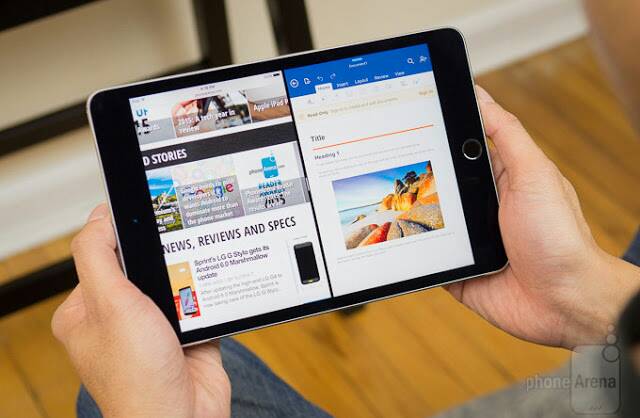 Но это понравится не всем. Если устройство третьего поколения сделает немного больше, то, возможно, его аудитория расширится.
Но это понравится не всем. Если устройство третьего поколения сделает немного больше, то, возможно, его аудитория расширится.
Плюсы
- Первоклассное качество сборки и материалов
- Фантастические аксессуары премиум-класса
- Маркер и маркер Plus не требуют зарядки, а модель Plus имеет встроенный ластик
- Разработан на 100 процентов с учетом заметок
- Простота управления и систематизации заметок
- Приложения для мобильных устройств и Mac для синхронизации заметок
- Плагин Chrome для сохранения статей для просмотра в автономном режиме
- Многие типы бумаги для заметок и блокнотов
- На ощупь и звучит как письмо на бумаге
- Очень тонкий и быстрый
- Длительный срок службы батареи
- Много улучшений по сравнению с исходной версией
- Может комментировать PDF-файлы
Минусы
- Дорогой
- Плохая функциональность электронной книги
- Преобразование в текст не очень удобно
- Нет поддержки облачного хранилища
Оценка: 4 из 5
Где купить
Планшет reMarkable второго поколения можно приобрести непосредственно у reMarkable за 399 долларов. Есть также комплекты в паре с различными аксессуарами.
Есть также комплекты в паре с различными аксессуарами.
Какой планшет Apple вам подходит?
Если вы покупаете по ссылкам на BGR, мы можем получить партнерскую комиссию. Узнать больше.
Скромный iPad прошел долгий путь за последние 10 лет или около того. Прошли те времена, когда iPad был просто iPhone с большим экраном. В наши дни планшет имеет собственную операционную систему в iPadOS. Он также совместим с множеством аксессуаров, которые, возможно, делают его заменой ноутбуку, например, Magic Keyboard от Apple. Apple, однако, предлагает ряд моделей, и в результате может быть трудно найти лучший iPad для ваших нужд.
Стоит ли покупать ультрадорогой iPad Pro? Или остановиться на iPad начального уровня? Или, возможно, получить что-то среднее?
Прежде чем покупать iPad, необходимо учесть ряд моментов. Для начала вам нужно подумать, для чего вы планируете его использовать. Если вы просто хотите использовать его для просмотра веб-страниц, использования социальных сетей и просмотра видео, то вы, вероятно, вполне можете обойтись с iPad начального уровня. Однако, если вы хотите использовать свой iPad для какой-то работы, игр и всего остального, что требует вычислительной мощности, его стоит обновить. Вы также захотите подумать, сколько вы можете потратить. Air дороже, чем модель начального уровня. Это также намного приятнее, с гораздо более современным дизайном.
Однако, если вы хотите использовать свой iPad для какой-то работы, игр и всего остального, что требует вычислительной мощности, его стоит обновить. Вы также захотите подумать, сколько вы можете потратить. Air дороже, чем модель начального уровня. Это также намного приятнее, с гораздо более современным дизайном.
Мы использовали все модели iPad от Apple и хорошо понимаем, кому какую модель следует покупать. Вот все, что вам нужно знать.
Лучший iPad в целом: iPad Air (2022)
iPad Air 5-го поколения. Источник изображения: Кристиан де Лупер для BGR
Плюсы: Современный и красочный дизайн, датчик Touch ID, отличная производительность
Минусы: Нет Face ID, батарея в полном порядке
В 2021 году Apple серьезно обновила iPad Air. , что дает ему большинство лучших функций, предлагаемых моделью Pro, в гораздо более доступном продукте. Устройство предлагает хорошие 10,9дюймовый дисплей от края до края, представлен в широком диапазоне цветов и обладает производительностью, позволяющей справиться практически с любыми задачами.
Он даже получил профессиональную производительность. Теперь и iPad Pro, и iPad Air оснащены чипом Apple M1, что делает планшет невероятно мощным и способным справиться со всеми задачами. Это включает в себя использование приложений для редактирования видео и изображений. Вы также получите 64 ГБ или 256 ГБ памяти.
iPad Air предлагает дизайн с плоскими краями, который поддерживает зарядку Apple Pencil, а также датчик Touch ID, встроенный прямо в кнопку питания, что упрощает доступ к вашему устройству. И планшет поддерживает ту же клавиатуру Magic Keyboard, что и 11-дюймовый Pro, что означает, что вы можете использовать его в качестве замены ноутбуку. Внизу есть порт USB-C, поэтому вы можете использовать планшет с различными аксессуарами.
Доступно на Amazon
Лучший дешевый iPad: 10,2-дюймовый iPad (2021 г.)
Дата дизайн, поддержка Apple Pencil только первого поколения
Не все хотят тратить на планшет более 500 долларов — и, к счастью, вам это не нужно. iPad начального уровня может не предлагать такой же дизайн и производительность, как более дорогие модели, но он по-прежнему имеет отличное программное обеспечение iPadOS от Apple и работает со всеми вашими любимыми приложениями.
iPad начального уровня может не предлагать такой же дизайн и производительность, как более дорогие модели, но он по-прежнему имеет отличное программное обеспечение iPadOS от Apple и работает со всеми вашими любимыми приложениями.
Дизайн 10,2-дюймового iPad начального уровня немного устарел, но все равно выглядит неплохо. У устройства увеличены лоб и подбородок, а внизу расположен датчик Touch ID. Внизу есть порт Lightning, а не USB-C. Однако устаревший дизайн означает, что устройство совместимо только с Apple Pencil первого поколения.
Под капотом планшет все еще довольно мощный. Устройство предлагает чип Apple A10 Fusion, который не так впечатляет, как некоторые другие модели, но все же может легко обрабатывать такие вещи, как потоковое видео, социальные сети и базовые мобильные игры. Модель начального уровня имеет 64 ГБ памяти, но ее можно увеличить до 256 ГБ.
Стоимость iPad начального уровня начинается от 329 долларов США и предлагается в серебристом или космическом сером цвете.
Прочитайте наш полный обзор
Доступно на Amazon
Лучший iPad для профессионалов: iPad Pro 11 дюймов (2021 г.)
Источник изображения: Apple 0228 Минусы : Mini-LED зарезервирован для более крупной и дорогой модели.
Если вы хотите немного больше энергии, но не нуждаетесь в огромном экране, то 11-дюймовая модель вполне может подойти. iPad Pro недавно получил масштабное обновление от Apple, включающее тот же чип M1, который вы можете найти в iMac и MacBook Air, а это означает, что он в основном работает так же. Другими словами, если вам нужно устройство для работы, iPad Pro определенно подойдет.
Конечно, iPad Pro предлагает и другие функции, и все они вместе создают премиальный опыт. Устройство предлагает Face ID для быстрого входа в систему и порт USB 4 в нижней части, поэтому оно будет поддерживать множество новейших и лучших периферийных устройств и аксессуаров. Устройство также имеет сверхширокую фронтальную камеру с новой функцией Apple Center Stage, которая может следовать за вами по комнате. Это прекрасно работает.
Это прекрасно работает.
Будьте уверены, дисплей на устройстве просто потрясающий. Нет, это не мини-светодиодный дисплей, предлагаемый более крупной моделью iPad Pro, но он по-прежнему предлагает красивые яркие цвета и частоту обновления 120 Гц для отзывчивости. Как и следовало ожидать, iPad Pro поддерживает Apple Pencil второго поколения и клавиатуру Magic Keyboard.
Так в чем минусы? Что ж, пожалуй, самым большим из них является то, что 11-дюймовый iPad Pro недешевый, его стартовая цена составляет 800 долларов.
Доступно на Amazon
Лучший большой iPad: iPad Pro 12,9 дюйма (2021 г.) 0290 Центральная сцена работает отличный
Минусы: Очень дорогой, огромный
Хотите самый большой iPad, который вы можете получить, и не против потратить на него немного денег? 12.9дюймовый iPad Pro — это планшет для вас. Он большой, невероятно мощный и очень дорогой.
Конечно, есть некоторые преимущества в том, чтобы раскошелиться на эти деньги. Вы получите все превосходные характеристики и функции, предлагаемые моделью меньшего размера, а также мини-светодиодный дисплей. Как уже упоминалось, дисплей 11-дюймового iPad Pro уже невероятен. Но технология Mini-LED на более крупном устройстве выводит вещи на новый уровень. Mini-LED, по сути, позволяет iPad отключать области экрана для достижения более глубокого черного и более высокой контрастности. В принципе, это выглядит более естественно.
Вы получите все превосходные характеристики и функции, предлагаемые моделью меньшего размера, а также мини-светодиодный дисплей. Как уже упоминалось, дисплей 11-дюймового iPad Pro уже невероятен. Но технология Mini-LED на более крупном устройстве выводит вещи на новый уровень. Mini-LED, по сути, позволяет iPad отключать области экрана для достижения более глубокого черного и более высокой контрастности. В принципе, это выглядит более естественно.
Помимо потрясающего дисплея, вы по-прежнему получите потрясающий чип M1, поддержку таких функций, как Center Stage, и возможность использовать iPad с клавиатурой Magic Keyboard и Apple Pencil второго поколения. На самом деле это жизнеспособная замена ноутбуку для многих пользователей.
Как уже было сказано, планшет дорогой. Базовая модель стоит 1100 долларов, и вы доплатите за Magic Keyboard и Apple Pencil, если они вам нужны. Но компромисс — невероятно впечатляющий опыт в целом.
Доступно на Amazon. Минусы: Дороговато
Минусы: Дороговато
Возможно, вы находитесь на другом конце спектра и предпочитаете самый маленький iPad, который только сможете достать. В этом случае iPad Mini — лучший планшет. Apple обновила планшет к 2021 году, придав ему новый современный дизайн и добавив тот же сверхмощный чип A15 Bionic, что и в серии iPhone 13. Другими словами, iPad Mini — это абсолютная электростанция.
Дизайн аналогичен iPad Air текущего поколения, только немного меньше. Он поддерживает Apple Pencil второго поколения, который при зарядке занимает большую часть боковой стороны планшета. И он доступен в различных холодных цветах. Вверху находится кнопка питания с поддержкой Touch ID, которая упрощает доступ к планшету.
Дисплей тоже хорош. Хотя это OLED-дисплей с низкой частотой обновления, он все же становится ярким и предлагает яркие цвета. У вас не будет такого большого экрана, как у более крупного планшета, но вы все равно будете любить смотреть фильмы и играть в видеоигры на iPad Mini.
 И здесь есть множество вариантов:
И здесь есть множество вариантов: Улучшенная диафрагма, вспышка True Tone и функция Live Photos – также отличительные особенности iPad Pro 9,7.
Улучшенная диафрагма, вспышка True Tone и функция Live Photos – также отличительные особенности iPad Pro 9,7.